php小编新一带你了解如何在谷歌浏览器中安装扩展插件。谷歌浏览器的扩展插件可以为用户提供更多便利功能,如广告拦截、密码管理等。安装扩展插件非常简单,只需打开谷歌应用商店,搜索想要安装的插件,点击“添加至Chrome”按钮即可完成安装。接下来,就可以享受插件带来的便利功能了!
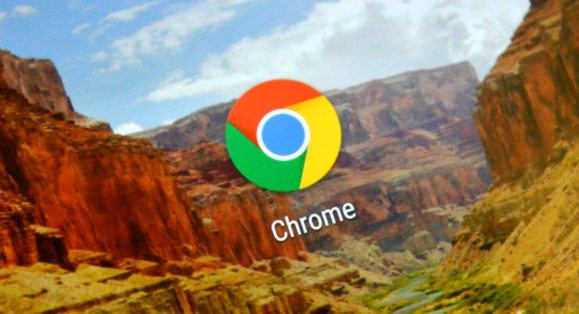
方法一:拖放安装
1、首先下载了插件之后,打开Chrome浏览器的扩展页面。
2、依次定位到“chrome:// extensions /或按Chrome菜单图标-更多工具-扩展程序”。
3、然后拖放插件到扩展页面安装(如图所示)。
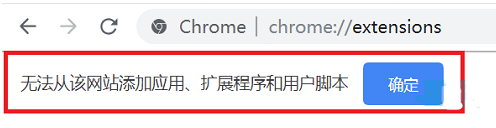
方法二:开启开发者拖放安装
1、首先还是依次打开“菜单-更多工具-扩展程序”,然后点右上角“开发者模式”,点击开启,蓝色表示开启,灰色则表示关闭。
2、然后再次将这个插件拖放到扩展程序,此时会提示“扩展功能、应用和主题背景可能会损害您的计算机。您确定要继续吗?”(如图所示)。
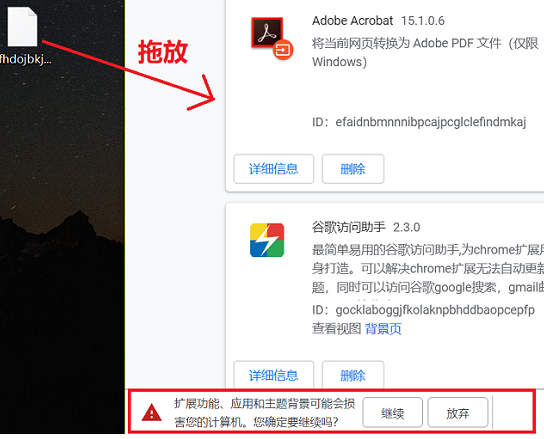
3、点击确定即可(如图所示)。
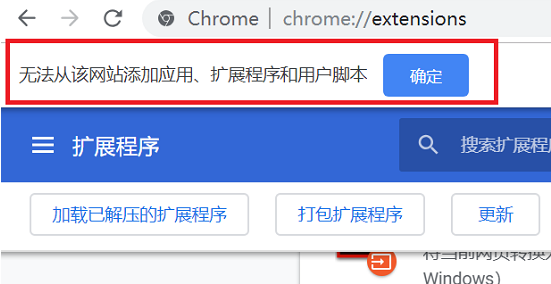
方法三:修改格式加载程序
1、找到插件,将尾缀改成.zip,在弹出窗口点击“是”(如图所示)。
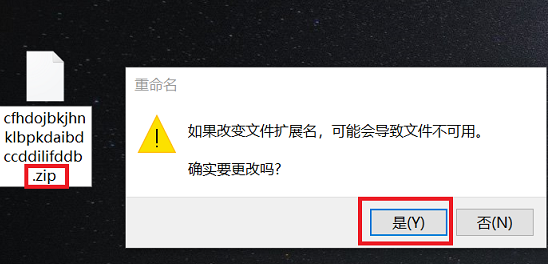
2、等到完成修改之后可以得到一个文件夹,点击“解压到”(如图所示)。
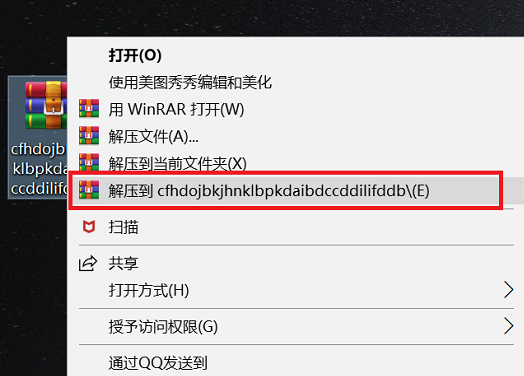
3、最后在浏览器扩展界面选择“加载已解压的扩展程序”,在弹出窗口点击确定即可(如图所示)。
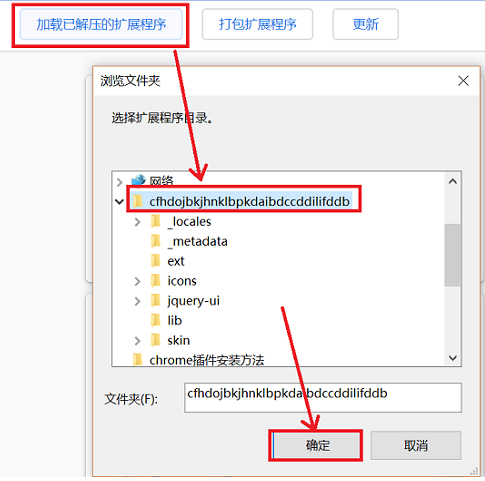
以上是谷歌浏览器怎么安装扩展插件的详细内容。更多信息请关注PHP中文网其他相关文章!




